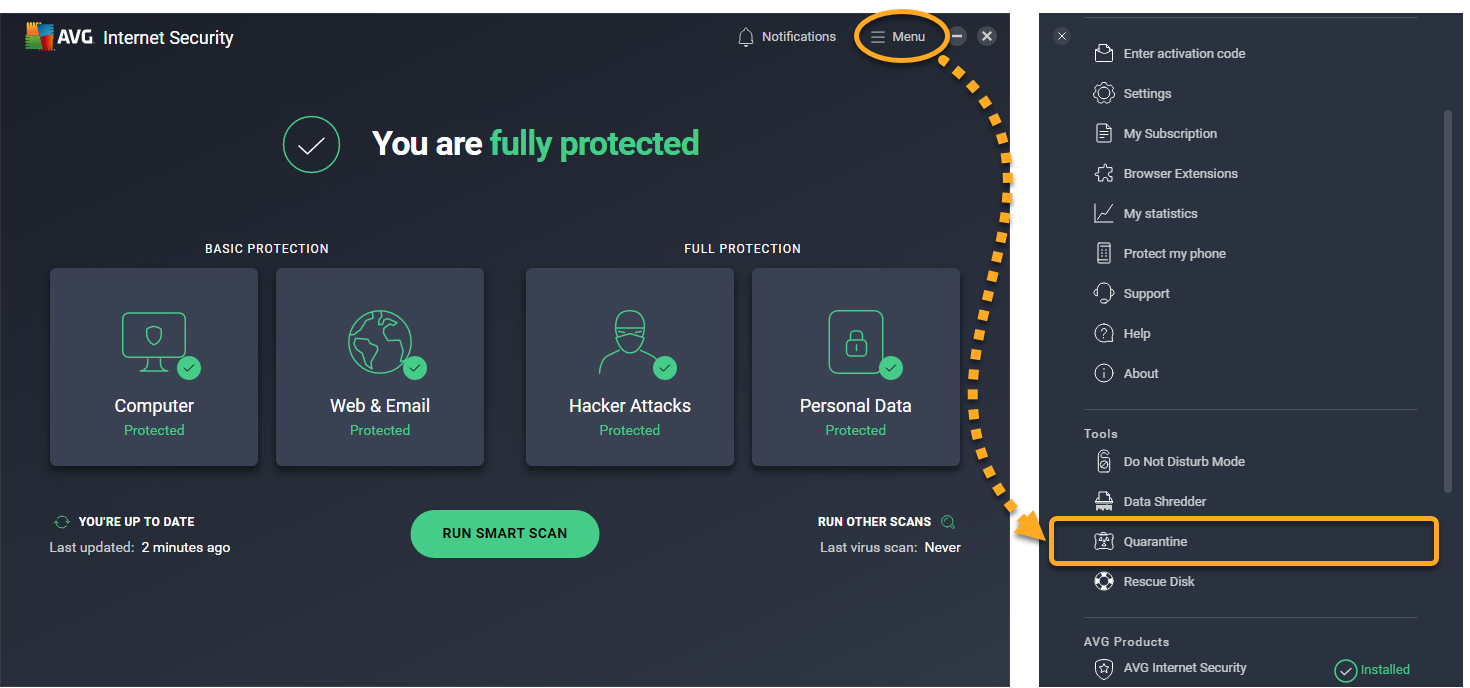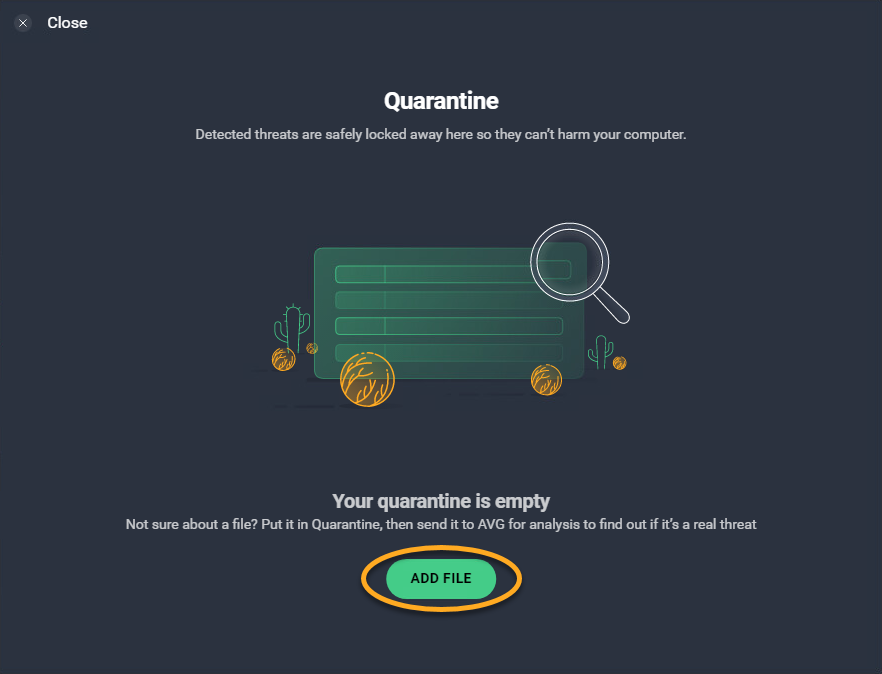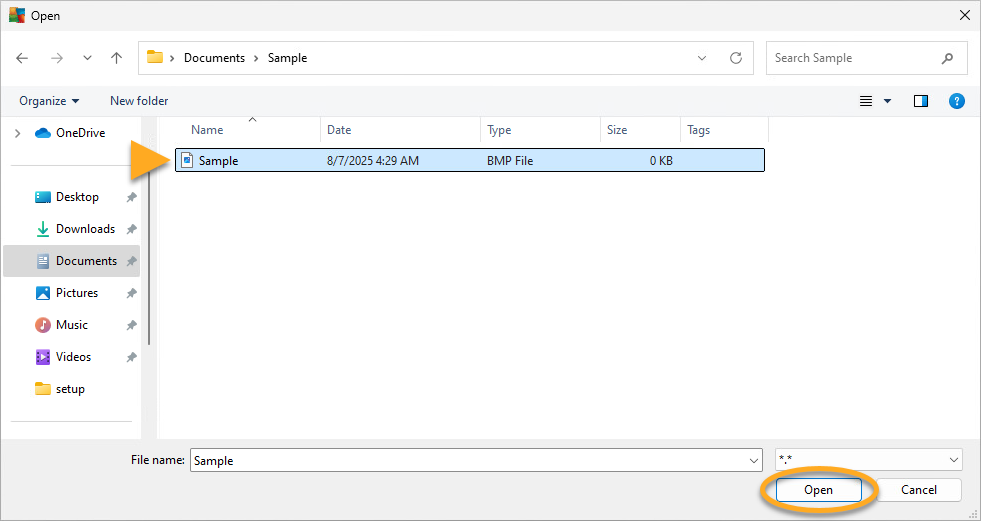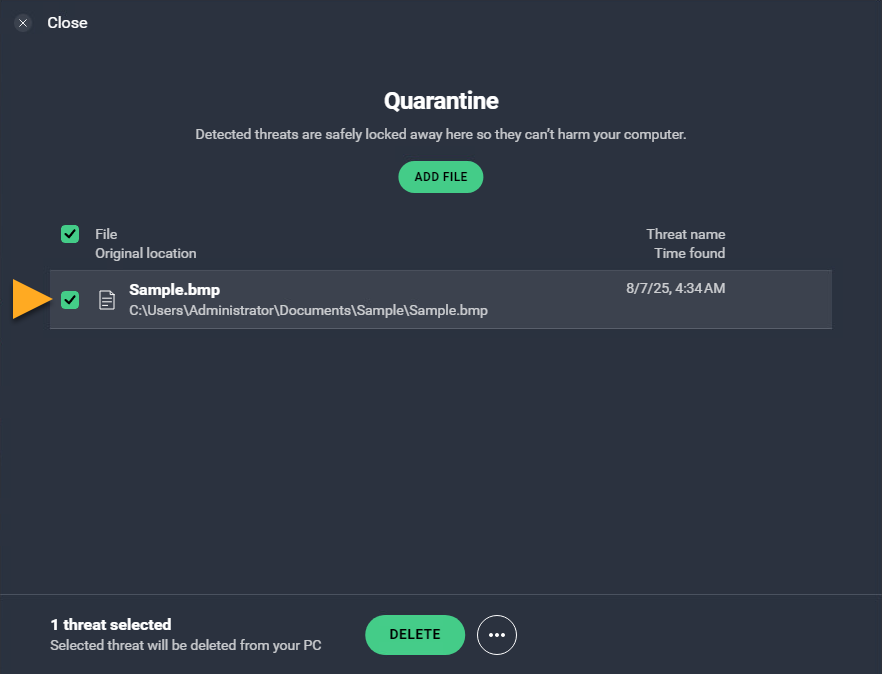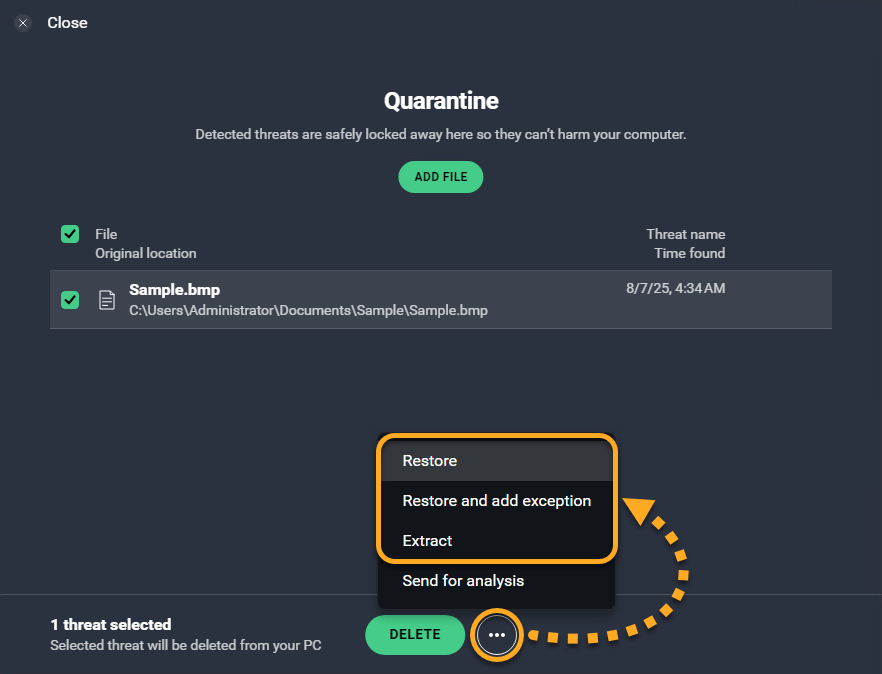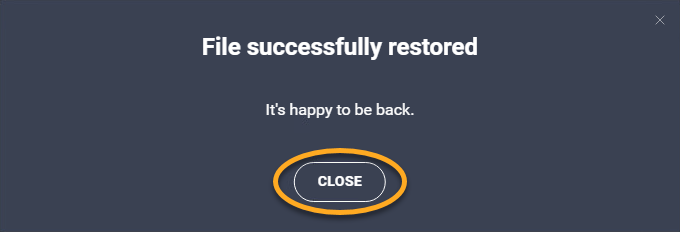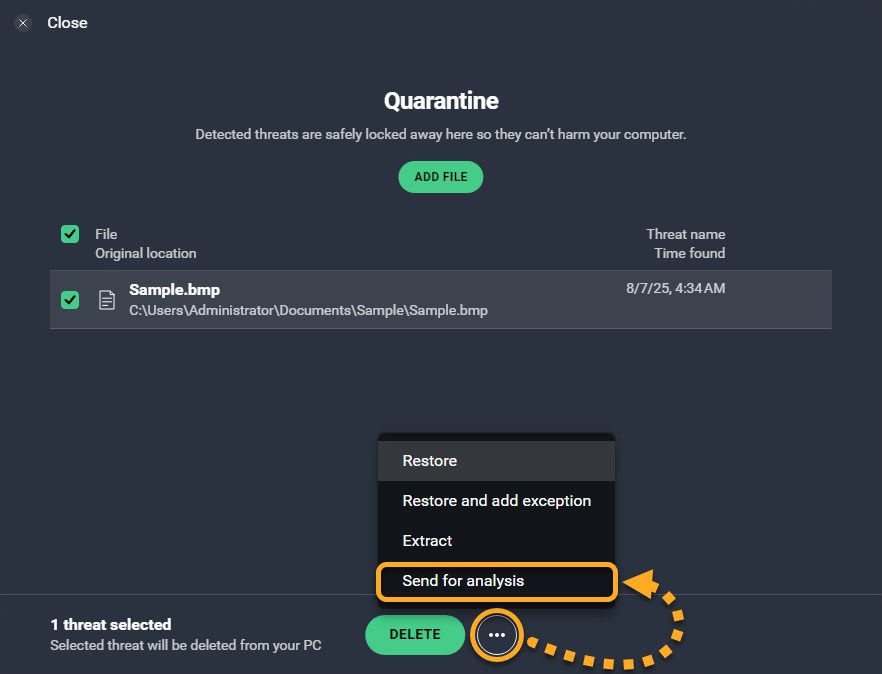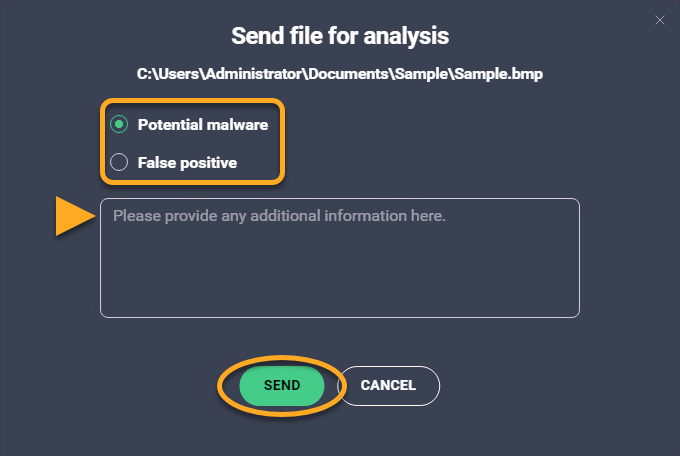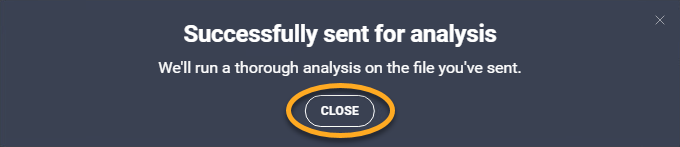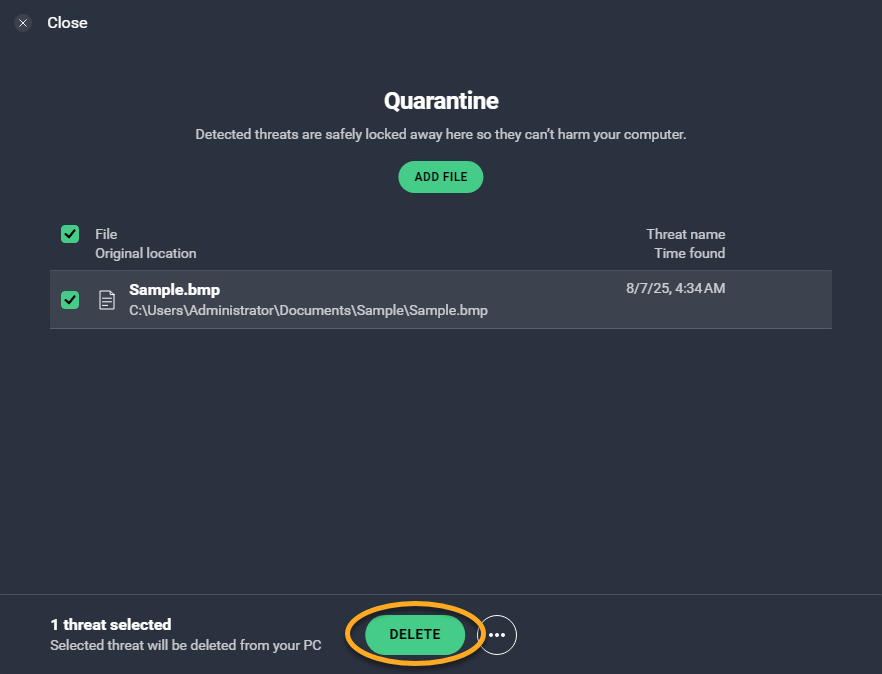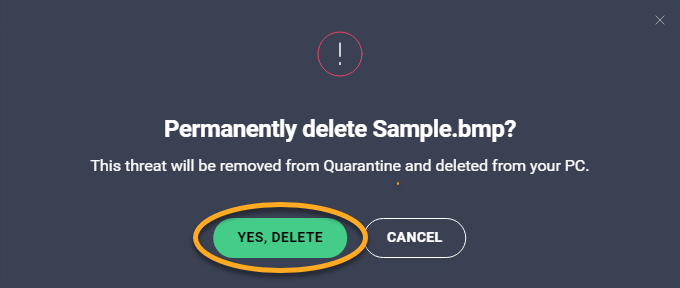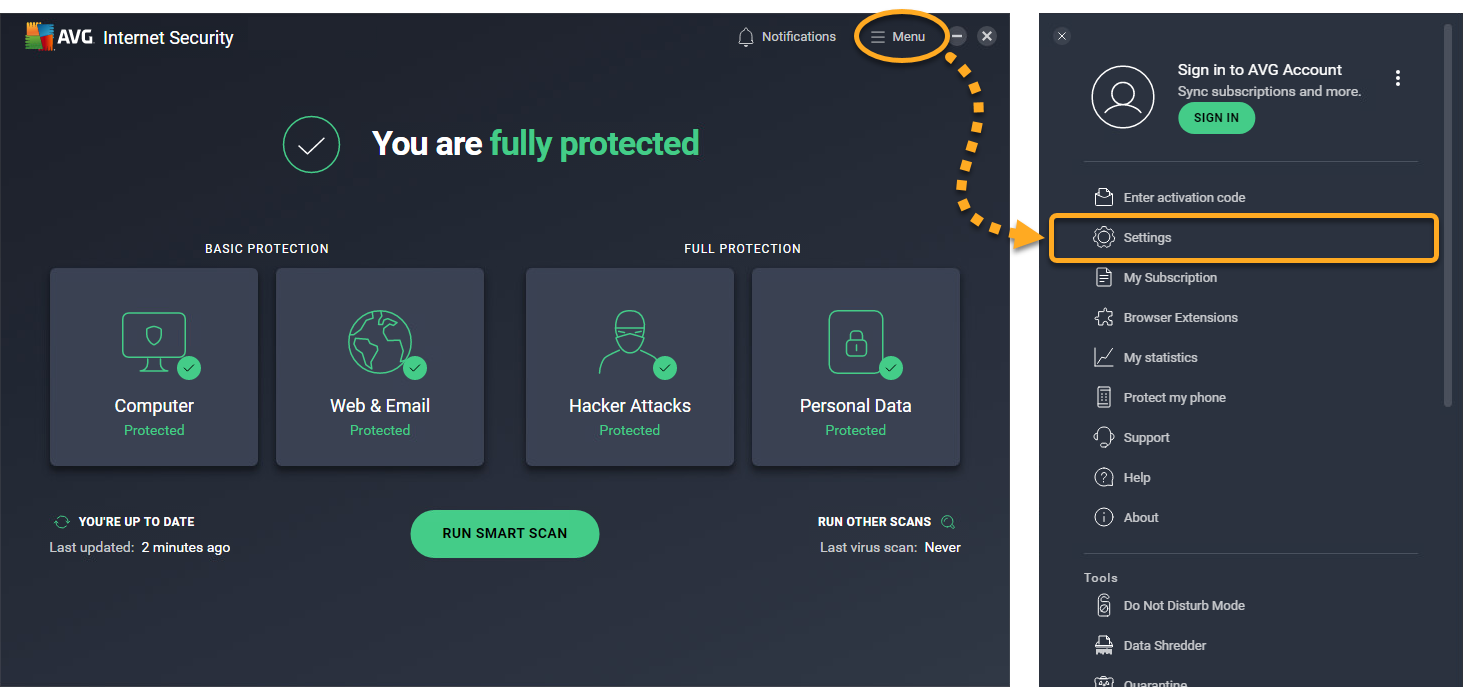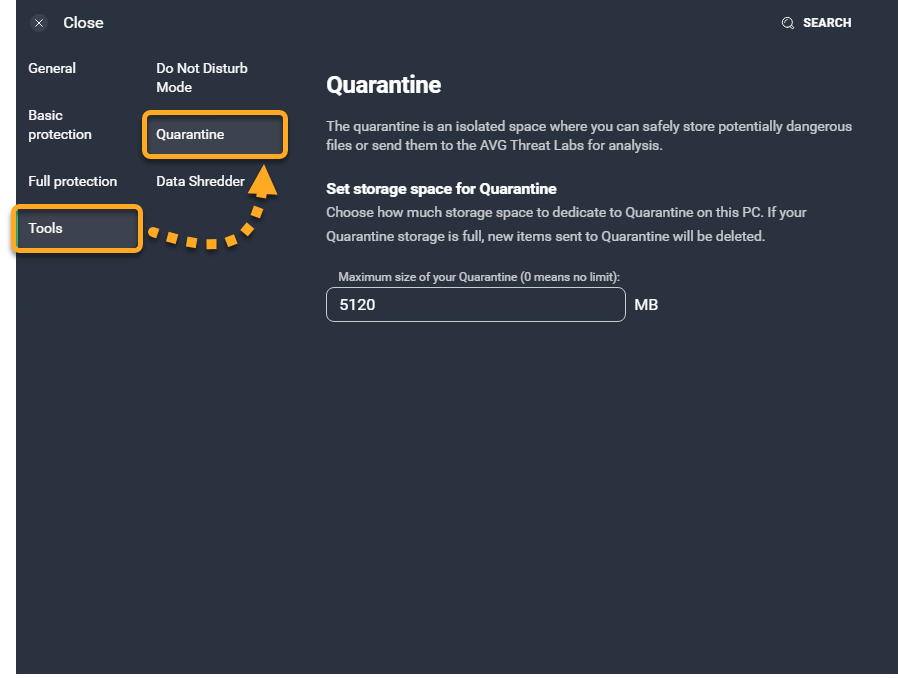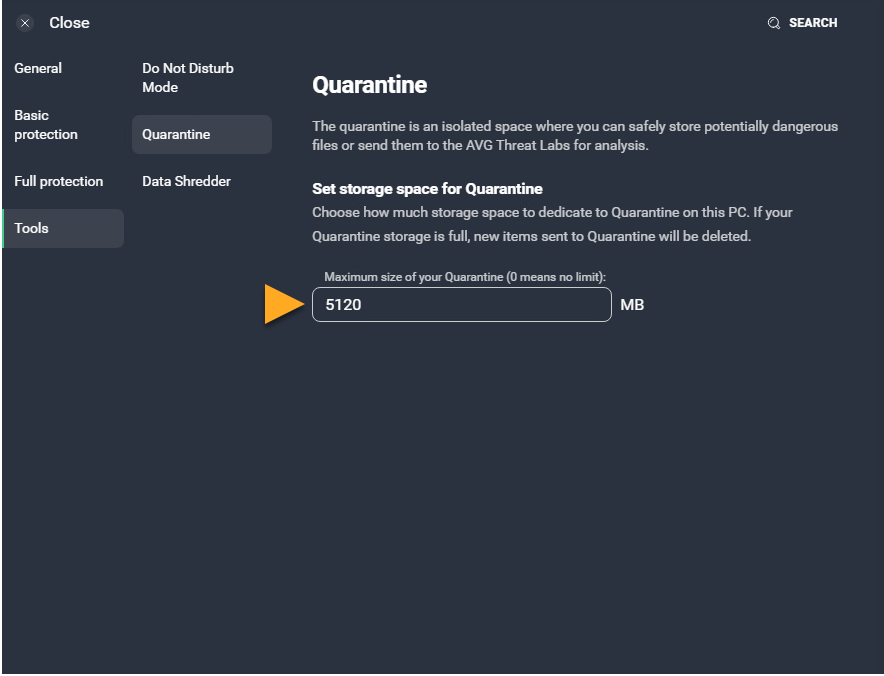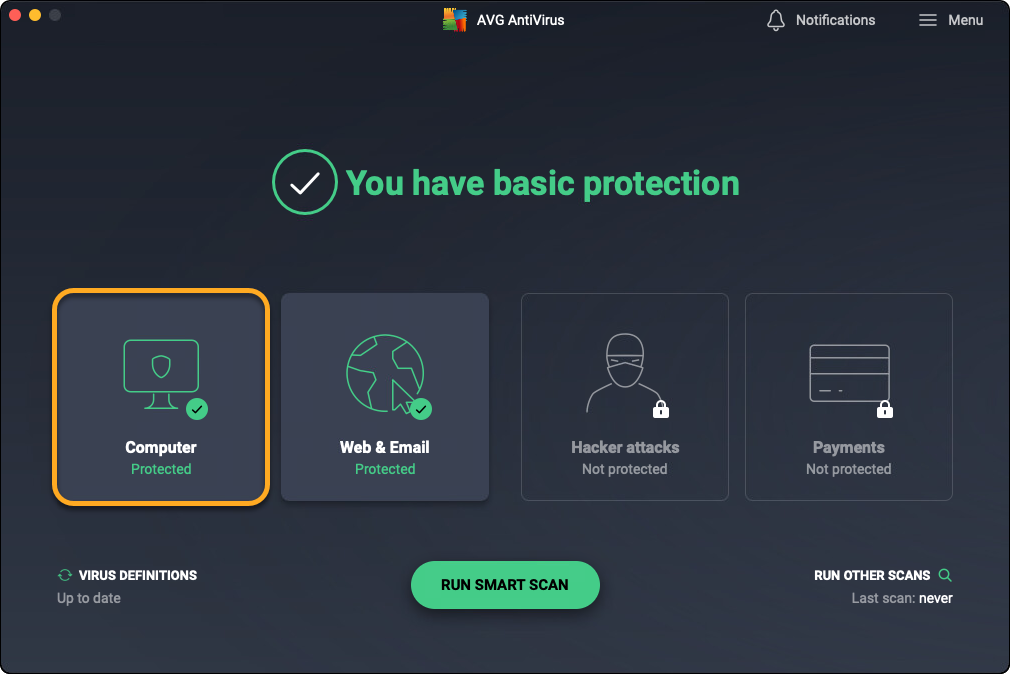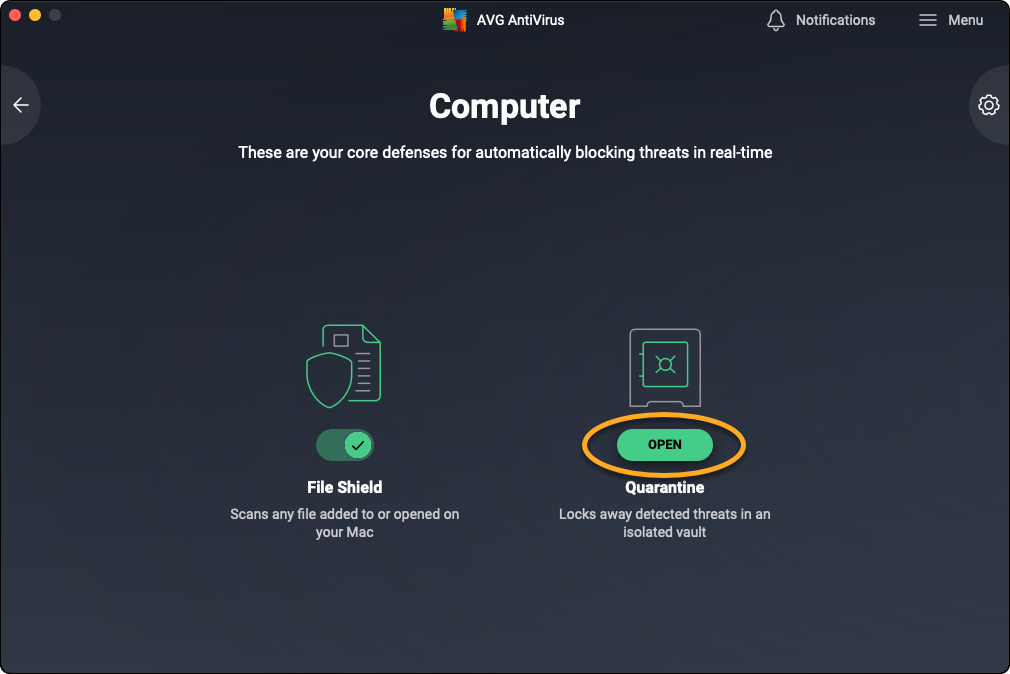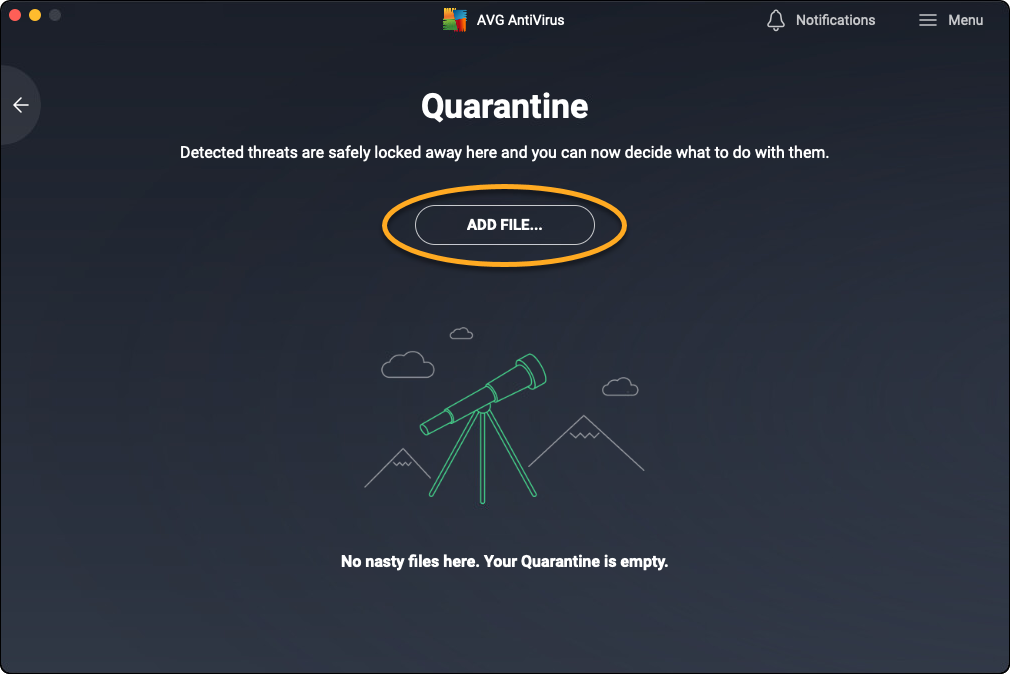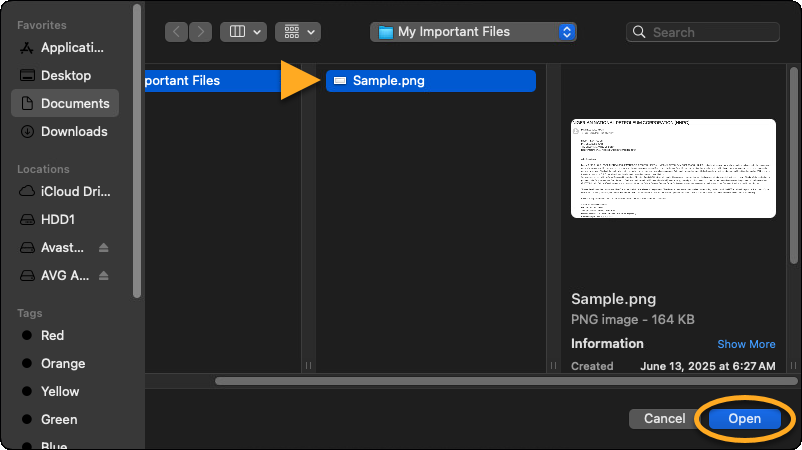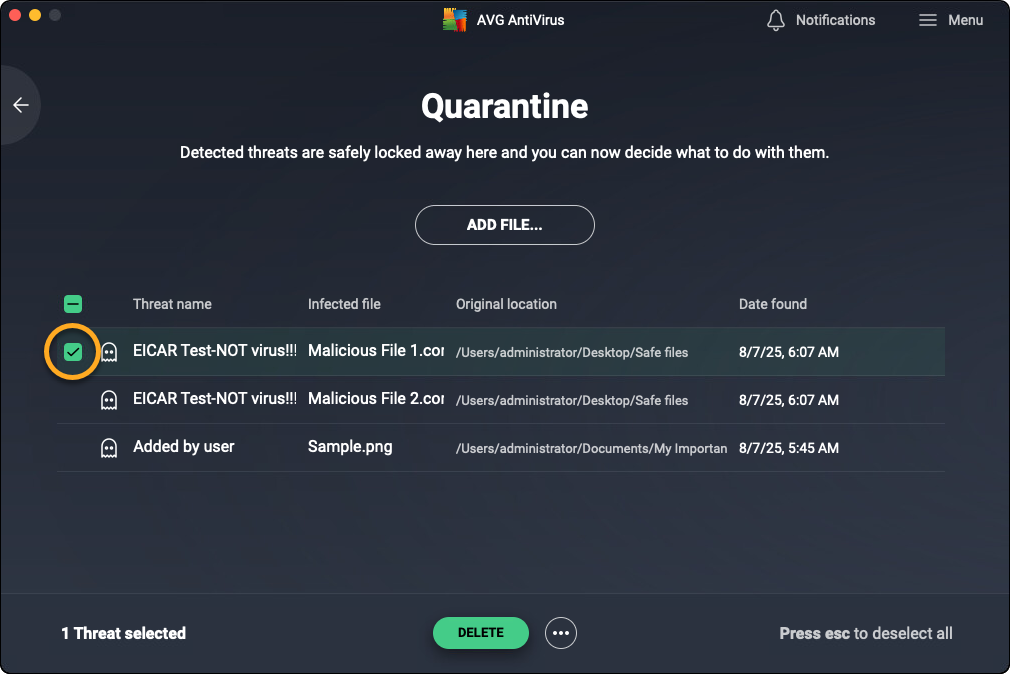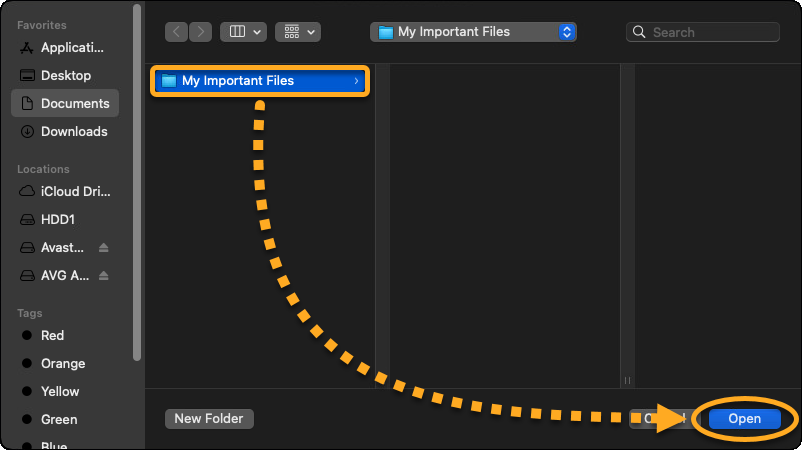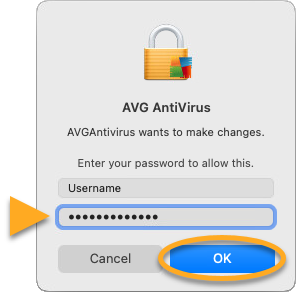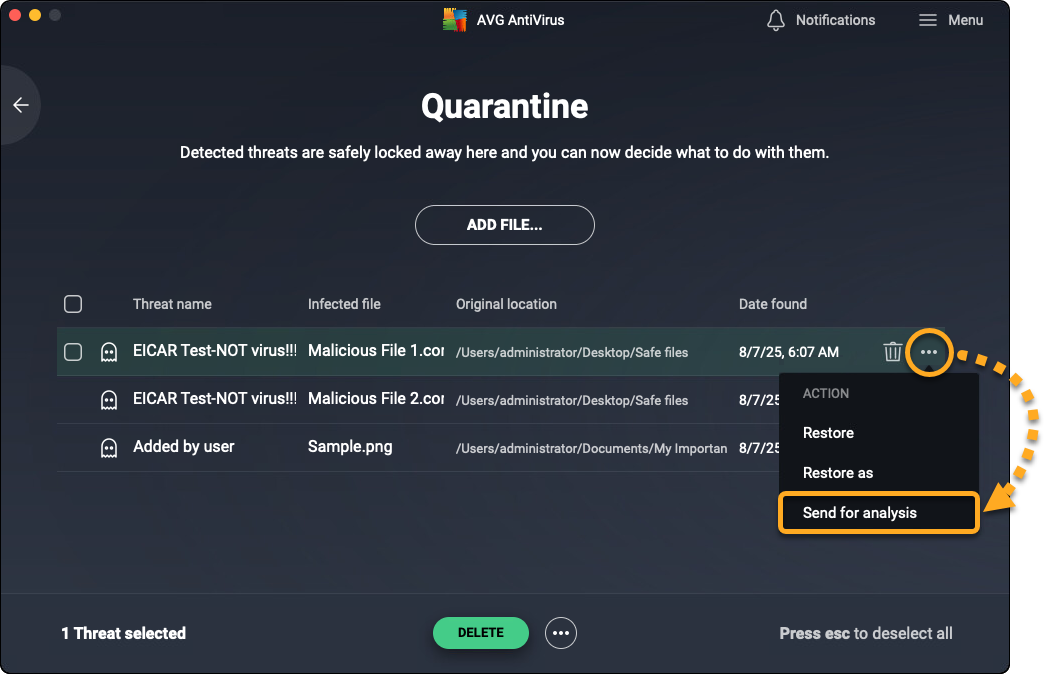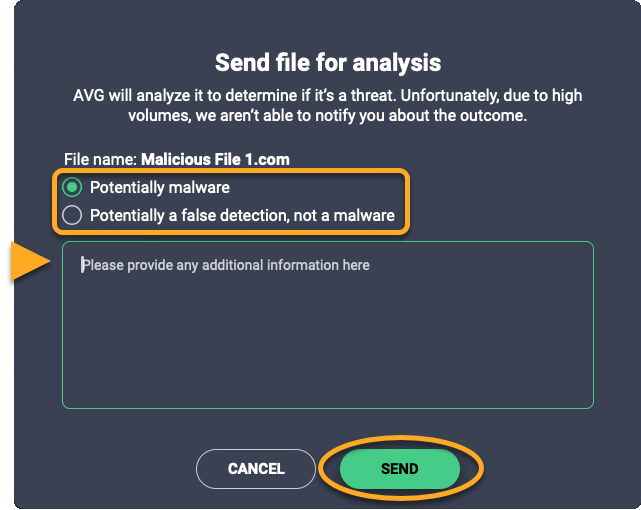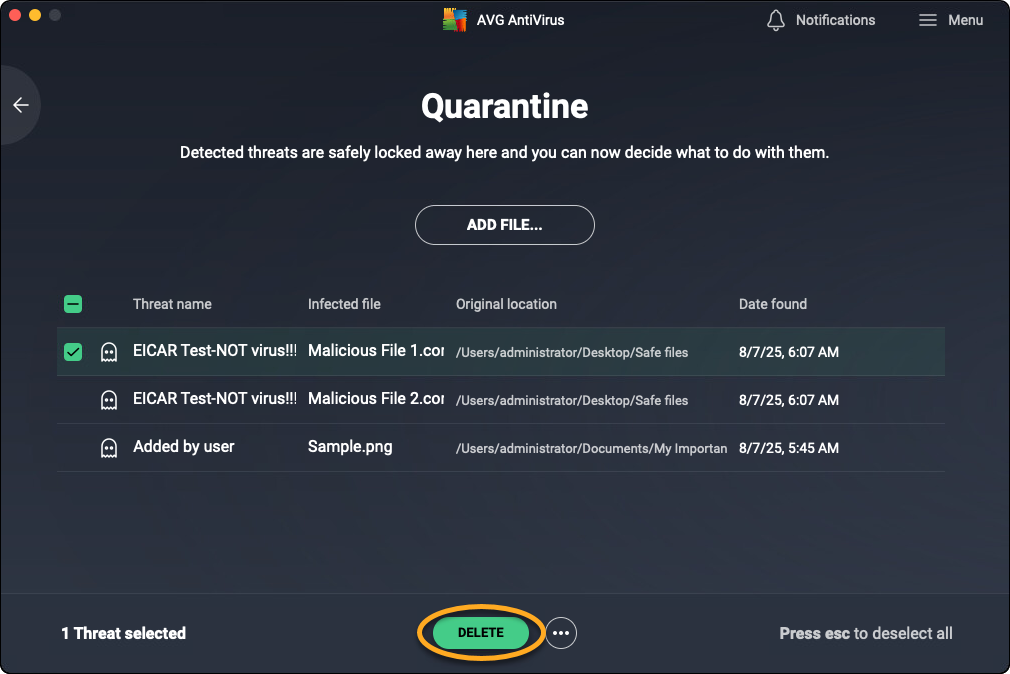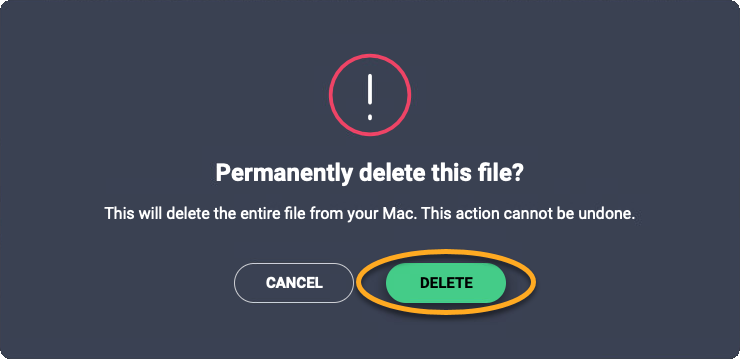Quarantena è una posizione sicura in AVG AntiVirus e AVG Internet Security per archiviare i file potenzialmente dannosi e isolarli completamente dal resto del sistema operativo. Processi esterni, applicazioni software e virus dall’esterno non possono accedere o eseguire i file in Quarantena.
Spostare i file in Quarantena
AVG AntiVirus sposta automaticamente in Quarantena i file pericolosi che non è possibile riparare. Per impostazione definita, i file vengono spostati in Quarantena nei seguenti modi:
- Se durante l’esecuzione di una scansione predefinita di AVG AntiVirus viene rilevato un file sospetto.
- Se una protezione attiva di AVG AntiVirus rileva un file sospetto.
In alternativa, è possibile spostare i file in Quarantena manualmente:
- Apri AVG AntiVirus e vai a
☰Menu ▸ Quarantena.
- Nella schermata Quarantena, cliccare su Aggiungi file.

- Individuare il file da spostare in Quarantena e fare clic su Apri.

Il file viene visualizzato in Quarantena e può essere inviato per l’analisi.
Ripristinare i file dalla Quarantena
Per spostare un file fuori dalla Quarantena:
- Apri AVG AntiVirus e vai a
☰Menu ▸ Quarantena.
- Selezionare la casella accanto al file o ai file desiderati in Quarantena.

- Cliccare su
Altre opzioni... (tre puntini), quindi selezionare un’azione:- Ripristina: Sposta il file nella posizione originaria sul dispositivo Windows.
- Ripristina e aggiungi eccezione: sposta il file nella posizione originale e lo aggiunge all’elenco delle eccezioni per escluderlo da tutte le scansioni e le protezioni di AVG AntiVirus. Per visualizzare l’elenco delle eccezioni, vai a
☰Menu ▸ Impostazioni ▸ Generale ▸ Eccezioni. - Estrai: Sposta il file nella posizione desiderata sul dispositivo Windows.

- Fare clic su Chiudi.

I file selezionati sono stati ripristinati.
Inviare i file al Laboratorio delle Minacce AVG
È possibile inviare i file al Laboratorio delle Minacce AVG, direttamente dalla Quarantena, per ulteriori analisi. Si consiglia di inviare i seguenti tipi di file:
- Potenziale malware: file non identificati da AVG AntiVirus come malware, ma che si ritiene potrebbero essere dannosi.
- Falso positivo: file che AVG AntiVirus ha identificato come malware, ma che si ritiene potrebbero essere sicuri.
Per inviare un file al Laboratorio delle Minacce AVG:
- Apri AVG AntiVirus e vai a
☰Menu ▸ Quarantena.
- Selezionare la casella accanto al file o ai file desiderati in Quarantena.

- Cliccare su
…Altre opzioni (i tre puntini), quindi selezionare Invia per l’analisi.
- Seleziona Potenziale malware o falso positivo e immetti eventuali informazioni aggiuntive sul file nella casella di testo, quindi clicca su Invia.

- Fare clic su Chiudi.

Il file verrà inviato al Laboratorio delle Minacce AVG per ulteriori verifiche. Nella maggior parte dei casi il Laboratorio delle Minacce AVG elaborerà i file senza inviare una risposta all’utente.
Eliminare i file dalla Quarantena
- Apri AVG AntiVirus e vai a
☰Menu ▸ Quarantena.
- Selezionare la casella accanto al file o ai file desiderati in Quarantena.

- Clicca su Elimina tutto o Elimina selezionati nella parte inferiore della schermata Quarantena.

- Clicca su Sì, elimina per confermare.

I file selezionati sono stati eliminati.
Gestire le impostazioni di Quarantena
Per impostazione predefinita, alla Quarantena viene assegnato uno spazio massimo di 5120 MB, che è possibile modificare nelle impostazioni della Quarantena. Per configurare l’allocazione dello spazio della Quarantena:
- Apri AVG AntiVirus, quindi vai a
☰Menu ▸ Impostazioni.
- Selezionare Strumenti ▸ Quarantena nel pannello a sinistra.

- Fare clic nella casella di testo e ridefinire la dimensione massima per la Quarantena.

Ora lo spazio allocato per la Quarantena è stato modificato.
Quarantena è una posizione sicura in AVG AntiVirus e AVG Internet Security dove è possibile archiviare i file potenzialmente dannosi e isolarli completamente dal resto del sistema operativo. Processi esterni, applicazioni software e virus dall’esterno non possono accedere o eseguire i file in Quarantena.
Spostare i file in Quarantena
I file vengono spostati automaticamente in Quarantena nei seguenti modi:
- Se una scansione di AVG AntiVirus rileva un file sospetto e si conferma che il file rilevato deve essere spostato in Quarantena.
- Se una protezione attiva di AVG AntiVirus rileva un file sospetto.
Quando AVG AntiVirus rileva un file sospetto durante una scansione, il rilevamento viene visualizzato nel rapporto della scansione. Per spostare un file in Quarantena, utilizza la casella di controllo per selezionare il file, quindi clicca su Risolvi selezionati.
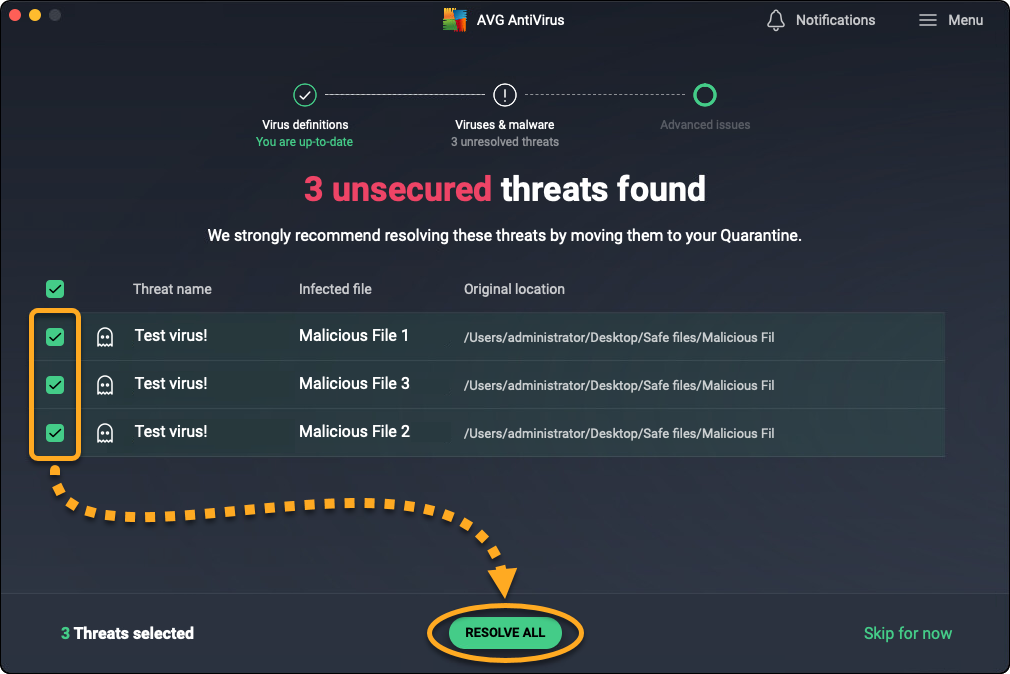
Il file è ora contrassegnato come minaccia risolta.
I file sospetti possono inoltre essere spostati in Quarantena in modo manuale procedendo come segue:
- Apri AVG AntiVirus e seleziona il riquadro Computer.

- Sul riquadro Quarantena, cliccare su Apri.

- Fare clic su Aggiungi file....

- Individuare il file da spostare in Quarantena e fare clic su Apri.

Il file viene visualizzato in Quarantena e può essere inviato per l’analisi.
Ripristinare i file dalla Quarantena
Quando si ripristina un file dalla Quarantena, AVG AntiVirus riporta il file nella posizione originaria. In alternativa, è possibile ripristinare il file in un’altra posizione nel Mac. Per ripristinare una file dalla Quarantena:
- Apri AVG AntiVirus e seleziona il riquadro Computer.

- Sul riquadro Quarantena, cliccare su Apri.

- Selezionare la casella accanto al file o ai file desiderati in Quarantena.

- Cliccare su
⋮Altre opzioni (i tre puntini), quindi selezionare Ripristina o Ripristina come.
- Se hai selezionato Ripristina come, utilizza la finestra Finder per scegliere una nuova posizione per il file, quindi clicca su Apri.

- Se richiesto, utilizzare Touch ID oppure immettere la password utilizzata all’avvio del Mac, quindi fare clic su OK per confermare il ripristino.

Il file viene ripristinato e può essere aperto dalla posizione selezionata nel Mac.
Inviare i file al Laboratorio delle Minacce AVG
È possibile inviare i file al Laboratorio delle Minacce AVG, direttamente dalla Quarantena, per ulteriori analisi. Si consiglia di inviare i seguenti tipi di file:
- Potenziale malware: file che AVG AntiVirus non ha identificato come malware, ma che si ritiene potrebbero essere dannosi.
- Falso positivo: file che AVG AntiVirus ha identificato come malware, ma che si ritiene potrebbero essere sicuri.
Per inviare un file al Laboratorio delle Minacce AVG:
- Apri AVG AntiVirus e seleziona il riquadro Computer.

- Sul riquadro Quarantena, cliccare su Apri.

- Passa il cursore del mouse sul file desiderato in Quarantena, quindi clicca su
Altre opzioni… (i tre puntini) e seleziona Invia per l’analisi.
- Seleziona Potenziale malware o Falso positivo e immetti eventuali informazioni aggiuntive sul file nella casella di testo, quindi clicca su Invia.

Il file verrà inviato al Laboratorio delle Minacce AVG per ulteriori verifiche. Nella maggior parte dei casi il Laboratorio delle Minacce AVG elaborerà i file senza inviare una risposta all’utente.
Eliminare i file dalla Quarantena
- Apri AVG AntiVirus e seleziona il riquadro Computer.

- Sul riquadro Quarantena, cliccare su Apri.

- Selezionare la casella accanto al file o ai file desiderati in Quarantena.

- Clicca su Elimina nella parte inferiore della schermata Quarantena.

- Cliccare su Elimina per confermare.

Il file viene rimosso dal dispositivo e contrassegnato come Eliminato nella schermata Quarantena.
- AVG Internet Security
- Windows e Mac